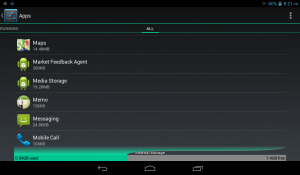วิธีวางเป็นข้อความธรรมดาใน Firefox โดยไม่ต้องใช้ปลั๊กอินของบุคคลที่สาม
โดยค่าเริ่มต้น เมื่อคุณคัดลอกข้อความจากหน้าเว็บใน Mozilla Firefox และวางลงในช่องข้อความที่บาง กระดานสนทนา ฟอรั่ม หรือโพสต์ WordPress จะถูกวางพร้อมกับมาร์กอัปหน้าแหล่งที่มาและการจัดรูปแบบทั้งหมด ไม่เสียหาย ลิงก์ ส่วนหัว ข้อความตัวหนาและตัวเอียง - องค์ประกอบทั้งหมดของลักษณะข้อความจะยังคงอยู่ในเนื้อหาที่วาง หากคุณต้องการวางสิ่งที่คุณคัดลอกเป็นข้อความธรรมดา สิ่งนี้อาจสร้างความรำคาญได้ มีส่วนเสริมหลายอย่างสำหรับ Firefox ซึ่งใช้คุณสมบัติ 'วางเป็นข้อความธรรมดา' แต่ในส่วนนี้ บทความ เราจะดูวิธีการวางเป็นข้อความธรรมดาโดยใช้ตัวเลือกในตัวของ Firefox โดยไม่ต้องใช้บุคคลที่สาม ปลั๊กอิน
บางครั้ง คุณสามารถวางเป็นข้อความธรรมดาได้โดยใช้ตัวเลือกที่มีให้โดยหน้าเว็บที่คุณวางข้อความนั้น ตัวอย่างเช่น ในฟอรัม vBulletin และ WordPress มีตัวเลือกพิเศษที่สามารถ 'บังคับ' เนื้อหาที่คุณคัดลอกให้แทรกเป็นข้อความธรรมดาได้ อย่างไรก็ตาม ในหลายกรณีอาจไม่มีตัวเลือกดังกล่าว
Firefox มาพร้อมกับตัวเลือกที่สร้างขึ้นเพื่อวางเป็นข้อความธรรมดา แทนที่จะใช้ Ctrl+V เพียงใช้
Ctrl+Shift+V ทางลัด มันจะทำเคล็ดลับสำหรับคุณโดยกำเนิด ดังนั้นคุณไม่จำเป็นต้องติดตั้งปลั๊กอินหรือส่วนขยายนี่คือตัวอย่างการวางด้วย Ctrl+V: 
และเนื้อหาเดียวกันที่วางโดยใช้ Ctrl+Shift+V:
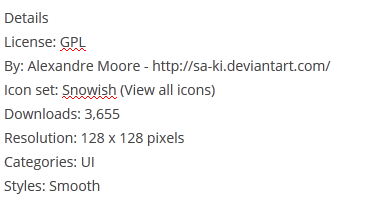
เคล็ดลับนี้ใช้ได้กับผลิตภัณฑ์ Mozilla อื่นๆ ด้วย ตัวอย่างเช่น ใน Mozilla Thunderbird คุณสามารถคัดลอกส่วนหนึ่งของข้อความแล้ววางลงในข้อความคำตอบโดยไม่ต้องจัดรูปแบบ